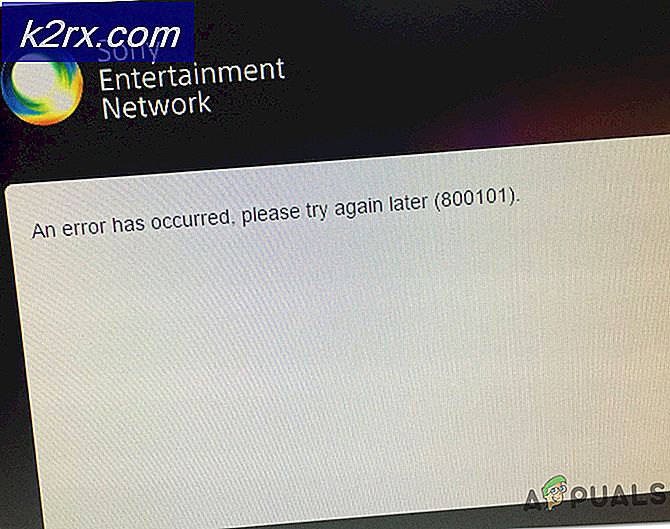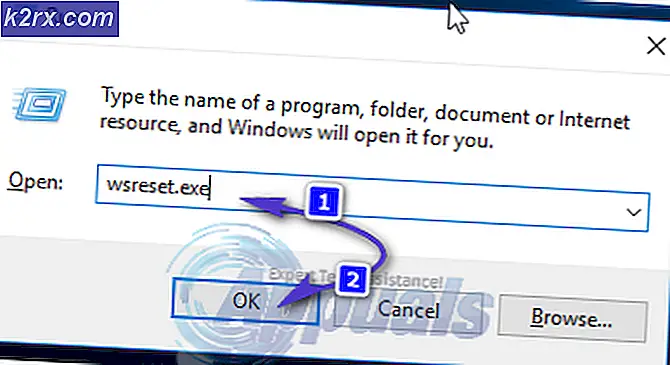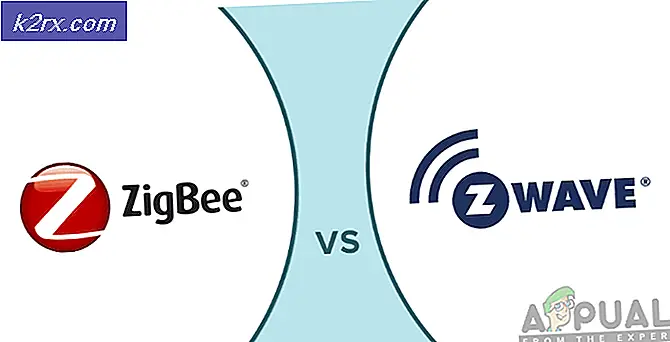Trò chuyện trên Twitch không hiển thị? Hãy thử các bản sửa lỗi này
Nếu trò chuyện Twitch của bạn không tải lên, nó có thể được kích hoạt do một số lý do. Điều này có thể là do các tiện ích mở rộng của bên thứ ba được cài đặt trên trình duyệt của bạn, bộ nhớ cache của trình duyệt, cài đặt proxy và hơn thế nữa. Sự cố này xuất hiện khi Twitch không thể kết nối với kênh IRC do một số phần mở rộng bị can thiệp, kết nối internet yếu hoặc trong một số trường hợp, các hạn chế do bạn áp đặt cấu hình proxy.
Trong một số trường hợp, sự cố có thể xảy ra nếu bạn đang cố gắng phát trực tuyến Twitch trong khi kết nối với một mạng bị hạn chế. Một mạng bị hạn chế có nghĩa là nó đã áp dụng tường lửa và không cho phép kết nối trên một số cổng thường được sử dụng bởi các dịch vụ bên thứ ba như Twitch. Đây có thể là không gian làm việc, trường đại học của bạn hoặc bất cứ thứ gì. Ngoài ra, nếu bạn đang gặp phải vấn đề khác, các giải pháp được cung cấp bên dưới chắc chắn sẽ giúp bạn giải quyết vấn đề. Tuy nhiên, trước đó, chúng ta hãy thảo luận chi tiết hơn về nguyên nhân của vấn đề.
Nguyên nhân khiến Trò chuyện trên Twitch không xuất hiện và Cách khắc phục?
Chúng tôi đã xem xét vấn đề chi tiết hơn bằng cách duyệt qua một số báo cáo của người dùng và đây là danh sách các nguyên nhân mà chúng tôi đã tổng hợp. Không phải tất cả các lý do được liệt kê dưới đây sẽ áp dụng cho trường hợp của bạn. Tuy nhiên, thủ phạm của bạn chắc chắn sẽ là một trong số những người sau:
Bây giờ bạn đã biết về các nguyên nhân có thể gây ra thông báo lỗi, chúng tôi có thể tiếp tục cung cấp các giải pháp giúp giải quyết vấn đề. Vì vậy, hãy để chúng tôi làm cho nó.
Giải pháp 1: Làm mới trang
Vì nó xảy ra, trong một số tình huống nhất định, một số tập lệnh không thực thi đúng cách, do đó, ảnh hưởng đến chức năng của trang web. Những vấn đề như vậy có thể dễ dàng được giải quyết bằng cách chỉ cần tải lại trang web để các tập lệnh cần thiết có thể chạy đúng cách. Vì vậy, hãy tiếp tục và tải lại tab bằng cách nhấp chuột phải vào tab và sau đó chọn Nạp lại Chuyển hướng.
Ngoài ra, bạn có thể chỉ cần nhấn phím tắt, tức là Ctrl + F5 sẽ làm mới trang web cho bạn. Xem liệu nó có giải quyết được sự cố không.
Giải pháp 2: Chuyển sang Chế độ ẩn danh
Như chúng tôi đã đề cập, sự cố cũng có thể xảy ra do một trong các tiện ích mở rộng được cài đặt trên trình duyệt của bạn. Tuy nhiên, nếu bạn đã cài đặt nhiều tiện ích bổ sung trên trình duyệt của mình, việc xác định thủ phạm có thể hơi mệt mỏi. Tuy nhiên, trước khi bạn tiếp tục và xóa tất cả các tiện ích bổ sung được cài đặt trên trình duyệt của mình, trước tiên bạn nên xác minh rằng các tiện ích mở rộng đang gây ra sự cố.
Để làm điều này, bạn chỉ cần chuyển sang Chế độ ẩn danh và sau đó thử truy cập vào luồng Twitch. Theo mặc định, trình duyệt của bạn sẽ không cho phép bất kỳ tiện ích mở rộng nào chạy ở chế độ ẩn danh trừ khi bạn đã thay đổi cài đặt theo cách thủ công. Nếu bạn đã làm như vậy, hãy hoàn nguyên để không có tiện ích mở rộng nào chạy ở chế độ ẩn danh.
Để chuyển sang chế độ ẩn danh, chỉ cần nhấn phím tắt Shift + Ctrl + P trên Firefox và Shift + Ctrl + N trên Google Chrome. Nếu bạn đang sử dụng bất kỳ trình duyệt nào khác, bạn có thể chỉ cần chuyển sang cửa sổ riêng tư thông qua Menu.
Nếu sự cố không tự lặp lại ở chế độ ẩn danh, điều đó có nghĩa là một trong những tiện ích bổ sung của bạn đang gây ra sự cố. Quá trình hành động ở đây sẽ là xóa hoặc tắt từng tiện ích mở rộng của bạn và tìm ra thủ phạm. Ngoài ra, nếu bạn đang sử dụng Adblock hoặc bất kỳ trình chặn quảng cáo nào khác cho vấn đề đó, hãy đảm bảo đưa Twitch vào danh sách trắng hoặc chỉ định cấu hình để nó không chạy trên Twitch.
Giải pháp 3: Xóa bộ nhớ cache của trình duyệt
Hóa ra, lỗi trong bộ nhớ cache của trình duyệt cũng có thể gây ra nhiều vấn đề khác nhau và làm cho một số trang web hoạt động sai. Bộ nhớ cache của trình duyệt được sử dụng để lưu trữ các trang web được truy cập nhiều nhất của bạn và các dữ liệu khác để có thể truy xuất sau này nhanh hơn nhiều nếu người dùng cần. Khái niệm này giúp tăng tốc các quy trình khác nhau. Tuy nhiên, nó cũng có khuyết điểm giống như mọi thứ khác. Tuy nhiên, xóa bộ nhớ cache của trình duyệt sẽ khắc phục được nhiều vấn đề.
Với mục đích này, vui lòng tham khảo phần ‘Làm thế nào để xóa bộ nhớ cache cho một trang web?'Bài báo được xuất bản trên trang web của chúng tôi. Điểm chuyên nghiệp ở đây là bạn chỉ có thể xóa bộ nhớ cache cho Twitch trong khi các trang còn lại sẽ không bị ảnh hưởng. Ngược lại, nếu bạn xóa toàn bộ bộ nhớ cache của trình duyệt, nó sẽ xóa mọi thứ không cần thiết cho tình huống này.
Giải pháp 4: Kiểm tra Cài đặt proxy của bạn
Cấu hình proxy có thể gây ra các vấn đề khác nhau do các hạn chế áp đặt. Nếu bạn đang sử dụng proxy, nó có thể là cài đặt proxy đang gây ra vấn đề cho bạn. Điều này xảy ra khi kết nối của bạn chặn kết nối trên các cổng khác nhau và do đó, kết quả là ngăn bạn thiết lập với kênh IRC. Để khắc phục điều này, bạn có thể thử tắt nó trong cài đặt mạng của trình duyệt. Dưới đây là cách truy cập cài đặt proxy của trình duyệt:
Firefox:
- Trên Mozilla Firefox, nhấp vào Thực đơn ở góc trên bên phải.
- Từ menu thả xuống, hãy chọn Sở thích sẽ mở ra một tab mới.
- Bây giờ, hãy cuộn xuống cuối phần Chung và sau đó nhấp vào Cài đặt phía dưới cái Mạng lưới Cài đặt tiêu đề.
- Tại đây, bạn có thể thay đổi cấu hình proxy của mình. Tùy chọn được đề xuất là sử dụng proxy của hệ thống của bạn. Bạn cũng có thể thử chuyển sang không có proxy và sau đó kiểm tra xem nó có khắc phục được sự cố không.
Google Chrome:
- Trên Google Trình duyệt Chrome, nhấp vào Thực đơn ở góc trên bên phải.
- Từ menu thả xuống, hãy chọn Cài đặt Lựa chọn.
- Bây giờ, cuộn xuống và nhấp vào dấu ‘Nâng cao'Để mở rộng cài đặt nâng cao.
- Sau đó, trong Mạng lưới , hãy nhấp vào dấu ‘Thay đổi cài đặt proxy' Lựa chọn.
Giải pháp 5: Khởi động lại Bộ định tuyến của bạn
Nếu sự cố của bạn vẫn tiếp diễn ngay cả khi đã thử tất cả các giải pháp trên thì có thể do xung đột IP có thể xảy ra nếu bạn không có địa chỉ IP tĩnh. Trong trường hợp như vậy, bạn chỉ cần khởi động lại bộ định tuyến sẽ thay đổi địa chỉ IP của bạn và sau đó bạn có thể xem sự cố có tiếp diễn hay không. Khởi động lại mạng có lẽ sẽ khắc phục được sự cố cho bạn nếu các giải pháp trên không thực hiện được.
Sau khi bộ định tuyến của bạn khởi động lại, hãy kiểm tra xem sự cố đã được giải quyết hay chưa. Đó là tất cả.